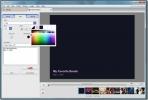Pakeiskite PDF failus pakeisdami į „PowerPoint“ pristatymus naudodami karštuosius aplankus
Kurį laiką atgal, mes peržiūrėta „3DPageFlip“ PDF į „Flash“ - patogus įrankis, leidžiantis lengvai konvertuoti PDF failus į SWF formatą, kad galėtumėte įterpti PDF dokumentus (kaip „Flash“) į HTML puslapius. Šiandien mes susidūrėme su panašiu to paties kūrėjo įrankiu, kuris padeda konvertuoti daugumą PDF failų į PPT (MS PowerPoint) formatą. „PageFlip Free PDF“ į „PowerPoint“ yra labai naudinga tais atvejais, kai norite pateikti savo svarbius PDF failus kaip „PowerPoint“ pristatymą, nesvarbu, ar tai klasės projektas, ar parodymas per susitikimą su savo viršininku. Kaip ir įrankis iš PDF į SWF, šis įrankis taip pat suteikia tris skirtingus būdus, kaip konvertuoti dokumentus, t. Y. Paketą, karštuosius katalogus ir komandinę eilutę. Norėdami sužinoti daugiau informacijos, skaitykite praeityje.
Pagrindiniame programos ekrane pateikiamos visos trys minėtos konvertavimo parinktys. Pakeitimo režimas yra naudojamas tipiniam PDF į PPT konvertavimo procesui, o Karšto katalogų režimas leidžia pasirinkti tam tikrą katalogą iš savo sistemos, kur įrankis generuoja visus konvertuotus failus.
Komandinė eilutė kita vertus, vykdo konvertavimo procesą naudodamas paprastas CMD komandas, o visas komandas galima peržiūrėti spustelėjus Naudojant PDF į PPT komandinėje eilutėje pagal Komandinės eilutės režimas skyrius.
Norėdami atlikti paprastą PDF į PPT konvertavimą, pasirinkite Pakeitimo režimas iš pagrindinio ekrano ir spustelėkite šalia. Atlikdami kitą veiksmą, viskas, ko jums reikia, - vilkite PDF failus per programą, kad pridėtumėte juos prie konvertavimo sąrašo. Įrankis skirtas konvertuoti kelis failus vienu ypu. Taip pat galite spustelėti Pridėti aplanką mygtuką įrankių juostoje, kuris savo ruožtu prideda visus pasirinkto katalogo PDF failus į programą. Baigę pridėti dokumentus, spustelėkite Paversti mygtuką, kad pradėtumėte procesą.

Dabar pažiūrėkime, kaip Karšto katalogų režimas darbai. Pirmiausia šį režimą galite pasirinkti pagrindiniame ekrane arba tiesiogiai iš Pakeitimo režimas. Šiuo režimu turite pasirinkti savo Įvesties katalogas (šaltinio aplankas) ir „Out Directory“ (tikslinė vieta), kad bet koks failas, įdėtas į šaltinio katalogą, būtų automatiškai konvertuojamas ir perkeltas į tikslinį katalogą. Be to, jūs galite pažymėti Įtraukite pakatalogį įtraukti visus failus iš įvesties katalogo medžio. Galiausiai pasirinkite išvesties katalogą Žurnalo failo kelias ir spustelėkite mėlyną mygtuką, kad pradėtumėte stebėjimo procesą. Tačiau galite bet kada sustabdyti tai spustelėję Sustabdyti mygtuką.
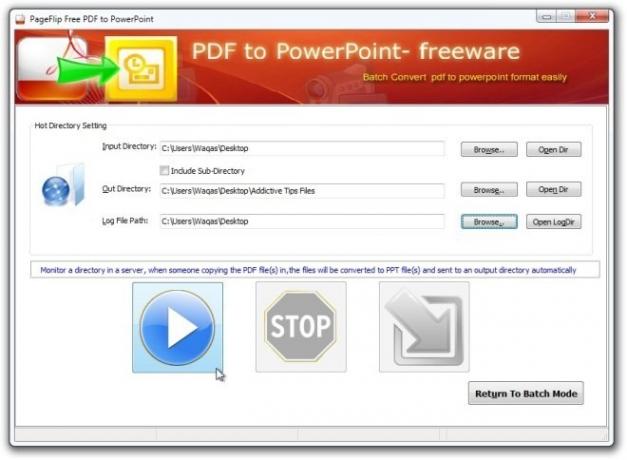
Komentaruose praneškite mums, ar ji jums tinka, ar ne. Galite griebtis visiškai nemokamai ir jis veikia „Windows XP“, „Windows Vista“, „Windows 7“ ir „Windows 8“.
Atsisiųskite „PageFlip Free PDF“ į „PowerPoint“
Paieška
Naujausios žinutės
Redaguoti iš „Samsung“ televizoriaus eksportuotų kanalų sąrašus naudodami „SamToolBox“
Jei neseniai eksportavote „Samsung“ televizoriaus kanalų sąrašą į U...
Kaip nustatyti paveikslėlio slaptažodį „Windows 10“
„Windows 10“ palaiko įvairių tipų slaptažodžius; galite naudoti „Mi...
12 „Picasa“ funkcijų, apie kurias turbūt nežinote
Pastebėjome, kad dėl pastaruoju metu didelio masto debesimis paremt...